Video dengan garis tepi atau bingkai bisa ditemukan pada hampir semua situs media sosial, terutama Instagram. Margin sempit yang ada di sekitar video akan membantu Anda dalam menyesuaikan aspek rasio, menyediakan kekompakan dan menarik lebih banyak penonton. Inilah sebabnya mengapa semakin banyak orang, termasuk Anda, yang memilih untuk menambahkan Bingkai Video Instagram untuk menonjolkan konten Anda.
Tanpa banyak basa-basi lagi, mari kita kenali semua hal mengenai Garis Tepi Instagram untuk unggahan Anda berikutnya!
Bagian 1: Daftar Poin Mengenai Ukuran Video Instagram
Apabila Anda tidak yakin dengan ukuran video apa yang ideal untuk Anda unggah di akun Instagram Anda, maka ikutilah tabel berikut ini untuk memahami ukuran video Instagram yang terbaik dengan lebih baik.
Tipe Video |
Aspek rasio yang direkomendasi |
Rekomendasi Ukuran |
| Feed Video Instagram | 4:5 | 1080 x 1350 |
| Unggahan Instagram Karosel | 4:5 | 1080 x 1350 |
| Instagram Story | 9:16 | 1080 x 1920 |
| Video IGTV | 9:16 | 1080 x 1920 |
| Instagram Reels | 9:16 | 1080 x 1920 |
| Video Siaran Langsung Instagram | 9:16 | 1080 x 1920 |
Bagian 2: Bagaimana Cara Menambahkan Perbatasan ke Video untuk Instagram dengan SOftware Desktop?
Menerapkan garis tepi pada postingan Instagram Anda merupakan metode yang cepat dan mudah untuk membuat konten Anda lebih menonjol daripada konten yang lainnya. Meskipun terdapat ribuan cara untuk menghasilkan tampilan ini, tetapi sejauh ini, dengan memanfaatkan Wondershare Filmora pengedit video merupakan cara yang paling efektif. Tetapi bagaimana caranya?
Filmora adalah software pengeditan video yang canggih namun mudah digunakan yang menawarkan berbagai fitur pemformatan gambar dan video, seperti menambahkan batas, memotong, menggabungkan, trimming, memisahkan, dan membalikkan gambar dan video Anda dalam waktu singkat. Berikutnya Anda bisa menggunakan Filmora untuk membuat animasi yang disesuaikan dengan menggunakan fitur-fitur seperti Keyframing. Selain itu, Anda juga bisa menambahkan musik dan efek suara agar kualitas konten Anda dapat ditingkatkan dengan mudah.
Untuk Win 7 atau versi terbaru (64-bit)
Untuk macOS 10.12 atau versi terbaru
Terlebih, menambahkan garis tepi ke video Instagram favorit Anda merupakan pekerjaan yang sangat mudah bila dilakukan dengan menggunakan Filmora. Seperti inilah caranya:
Langkah 1: Setelah menjalankan Filmora, hal pertama yang perlu dilakukan ketika mengedit video Instagram melalui Filmora ialah Impor file Anda atau Tarik file media Anda seperti pada gambar yang ditunjukkan di bawah ini. Mohon diperhatikan untuk memilih aspek rasio yang tepat untuk video Instagram Anda.
Langkah 2: Selanjutnya, tarik dan lepaskan video Anda ke Timeline untuk melakukan pratinjau yang lebih baik, seperti yang dicontohkan di bawah ini.
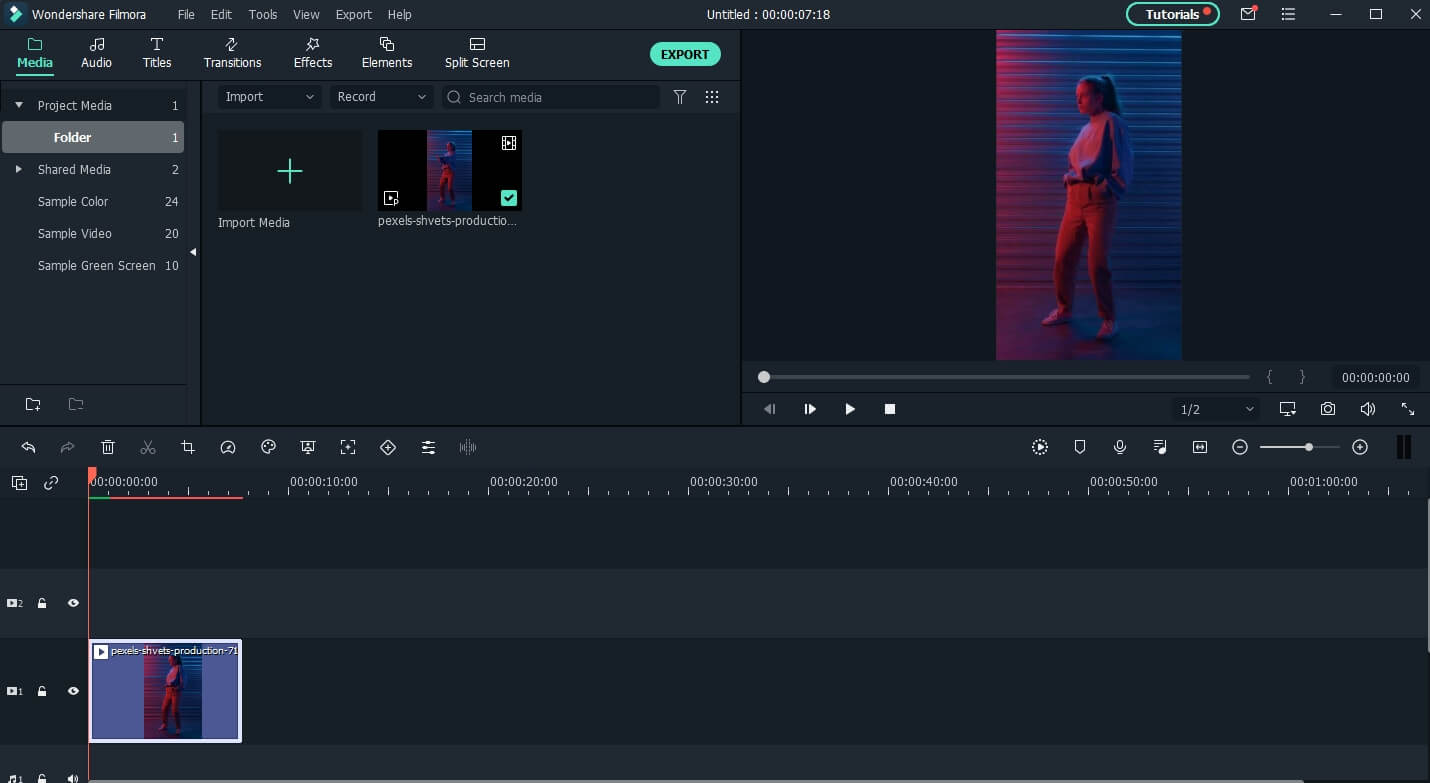
Langkah 3: Apabila file media tidak pas dengan aspek rasio di timeline, maka klik kanan dan pilihlah opsi Crop untuk Menyesuaikan dari tampilan untuk menyesuaikan dengan video yang ada pada timeline.
Langkah 4: Untuk menambahkan garis tepi video untuk Instagram, Anda bisa memilih tab Efek pada menu horisontal.
Langkah 5: Pada tab Efek, carilah opsi Utility untuk membuka rangkaian efek seperti Mosaik, Bentuk Mask, Penyempurnaan Otomatis, Mask Gambar, dan juga Garis Tepi.
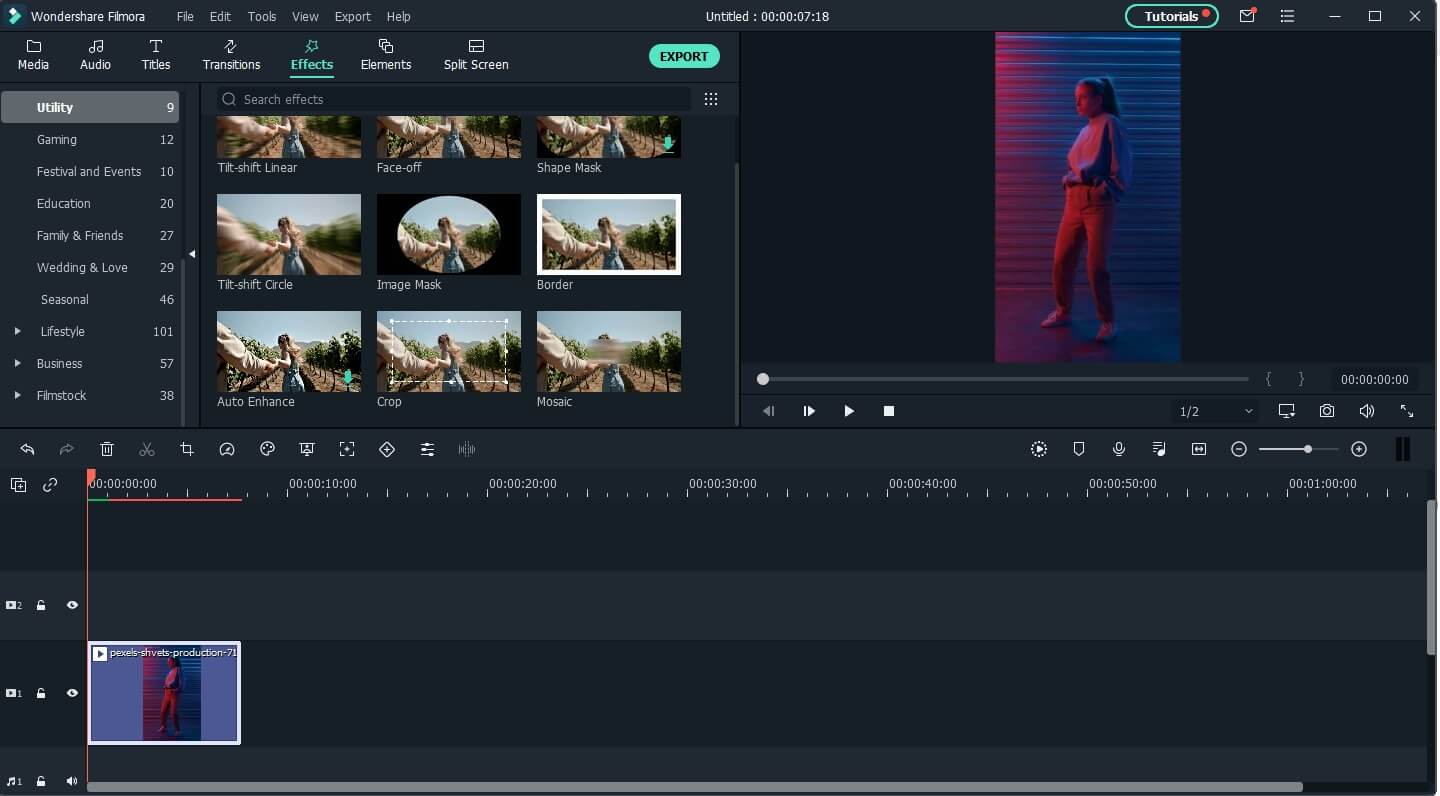
Langkah 6: Apabila Anda tidak melihat bagian Utility pada tab Efek, silahkan menuju bar Cari yang terdapat di sudut kanan atas tampilan dan ketikkan "Garis Tepi" untuk langsung mencari efek yang Anda ingikan.
Langkah 7: Setelah melacak efek Garis tepi, tekan dan tahanlah efek tersebut, kemudian tarik dan lepaskanlah efek di timeline, seperti yang ada pada gambar berikut ini. Anda akan mendapati video dengan efek Garis tepi yang sudah berhasil diterapkan.
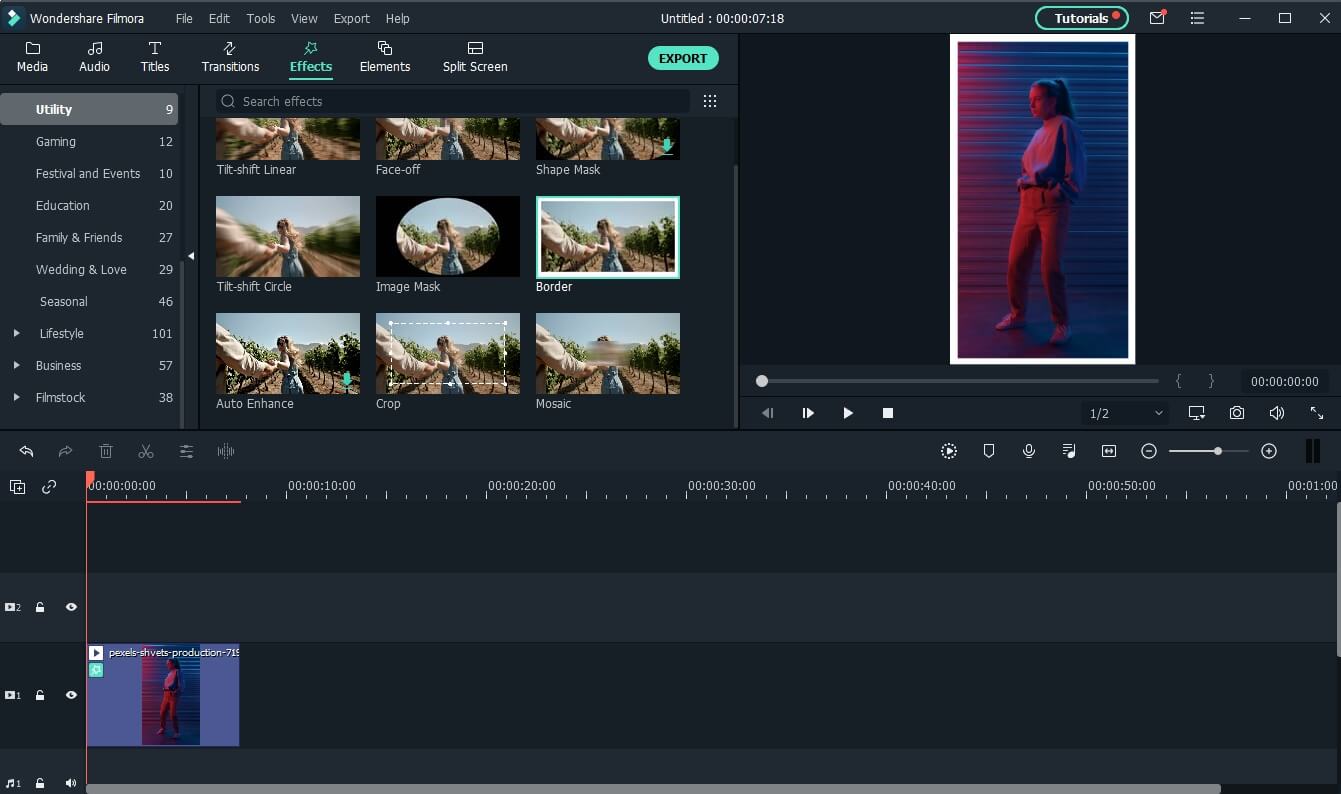
Langkah 8: Apabila Anda kurang menyukai garis tepi berwarna putih yang diterapkan secara otomatis pada video, maka Anda bisa mengklik dua kali pada timeline video dan menuju ke tab Video, setelah itu pilihlah Efek Video.
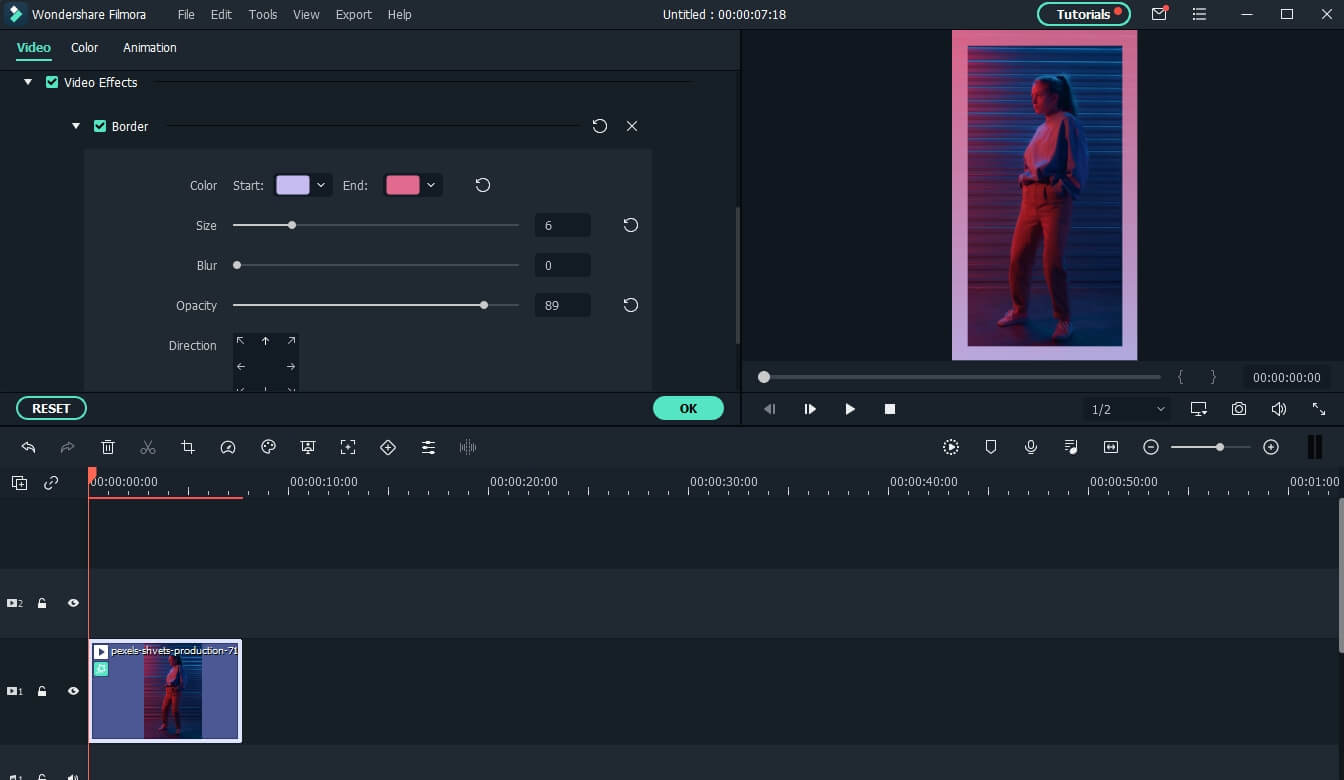
Langkah 9: Opsi Efek Video akan membuka berbagai macam opsi untuk pengaturan video dengan efek Garis Tepi. Sekarang ini Anda mempunyai opsi Warna untuk memilih yang Anda suka ( warna merah seperti yang diterapkan pada gambar di bawah).
(Catatan: Sesuaikan ukuran batas, keburaman, dan yang lainnya, dengan menggunakan opsi seperti Ukuran, Blur, dan Opasitas).
Selain garis putih untuk video Instagram, Anda juga bisa mengetahui lebih lanjut dengan mencari batas pada bilah pencarian, kemudian Anda akan menemukan batas manusia, hamparan paket Tarot, dan masih banyak lagi bingkai untuk video Anda. Anda bisa menyeret dan melepaskannya ke video Anda untuk dicoba secara gratis.
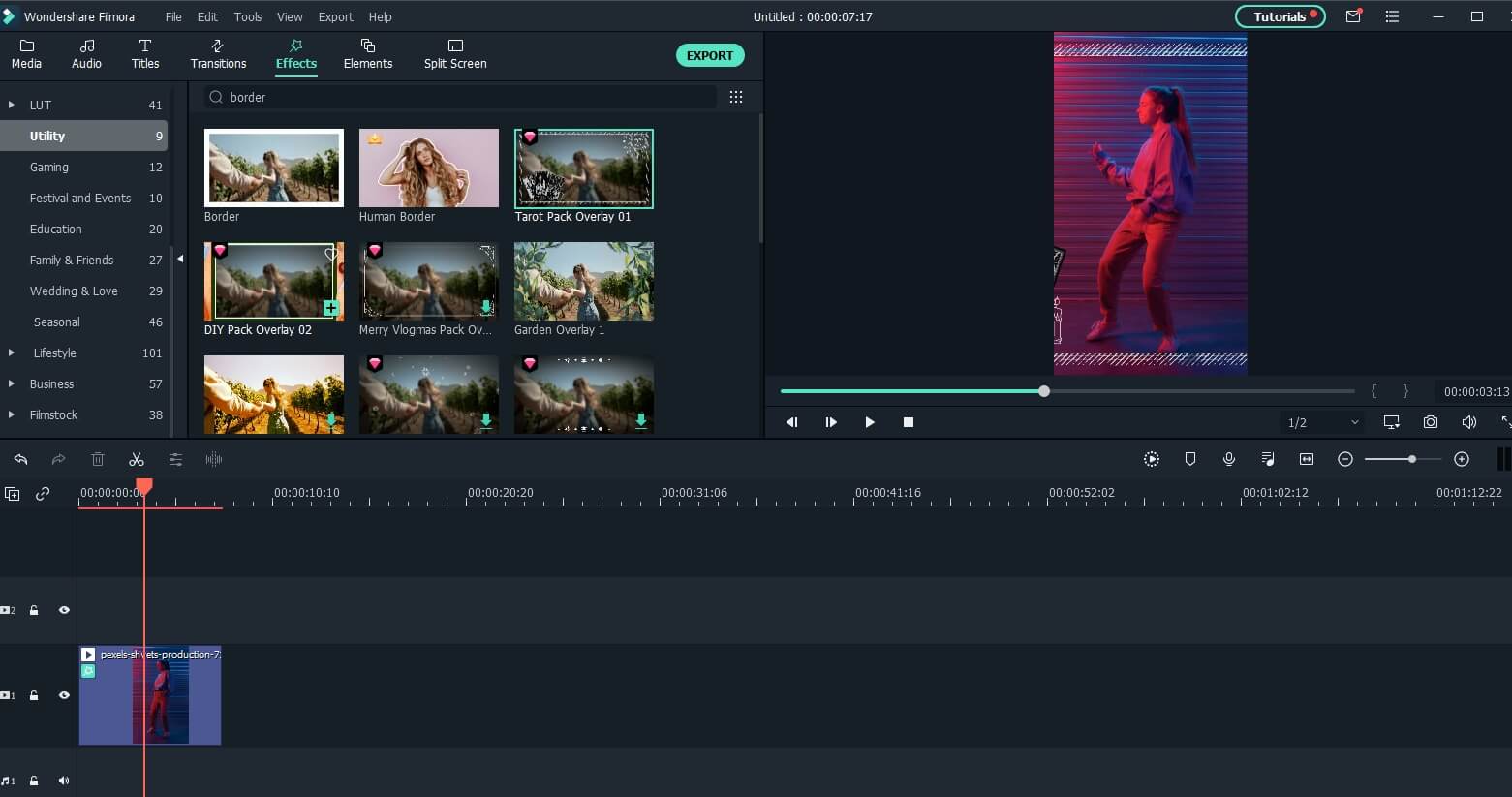
Anda bisa menonton video tutorial mengenai cara menambahkan batas ke video di Filmora, di mana sebagian besar langkah-langkahnya hampir serupa ketika menambahkan batas ke video Instagram.
Untuk Win 7 atau versi terbaru (64-bit)
Untuk macOS 10.12 atau versi terbaru
Pelajari lebih lanjut mengenai cara mengedit video Instagram dengan menggunakan Filmora.
Bagian 3: Bagaimanakah Cara Menambahkan Garis Tepi ke Video Instagram Secara Online?
Pada panduan di bagian ini, kami akan melihat tiga metode dan memandu Anda cara untuk menambahkan batas ke video Instagram online dengan menggunakan Kapwing, Canva
1. Kapwing
Merupakan aplikasi online gratis untuk mengedit foto, film dan juga GIF. Tidak perlu registrasi, sehingga Anda bisa memulai mengedit secara langsung dengan aman dan cepat. Anda mempunyai batas unggahan sebesar 250 MB dan bisa mengekspor video yang mempunyai durasi maksimal 7 menit. Berikut ini merupakan panduan dan langkah-langkah dalam menambahkan garis tepi video di Instagram dengan menggunakan Kapwing:
Langkah 1: Pilihlah opsi Mulai edit pada website Kapwing. Langkah ini akan membawa Anda ke layar pengunggahan file video, di mana Anda bisa menyeret dan melepaskan file atau menekan opsi Klik untuk mengunggah.
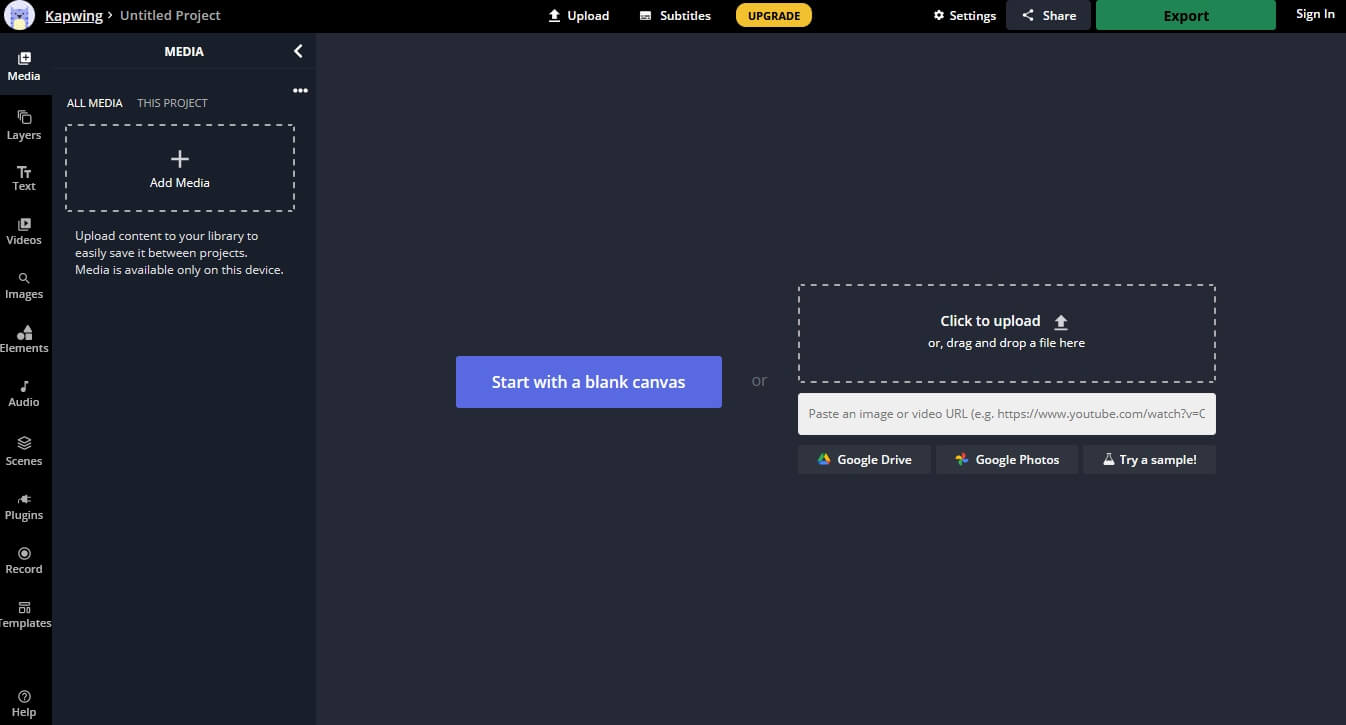
Langkah 2: Sebagai contoh, saya akan mengunggah video dengan aspek rasio 9:16 pada Kapwing. Kapwing akan memungkinkan Anda untuk memperkecil video agar tampilan video Anda lebih kecil untuk membuat batas di sekeliling video Anda. Ditambah lagi, Anda juga bisa menyeret sudut video untuk mengubah ukurannya, sehingga Anda bisa mendapatkan garis tepi.
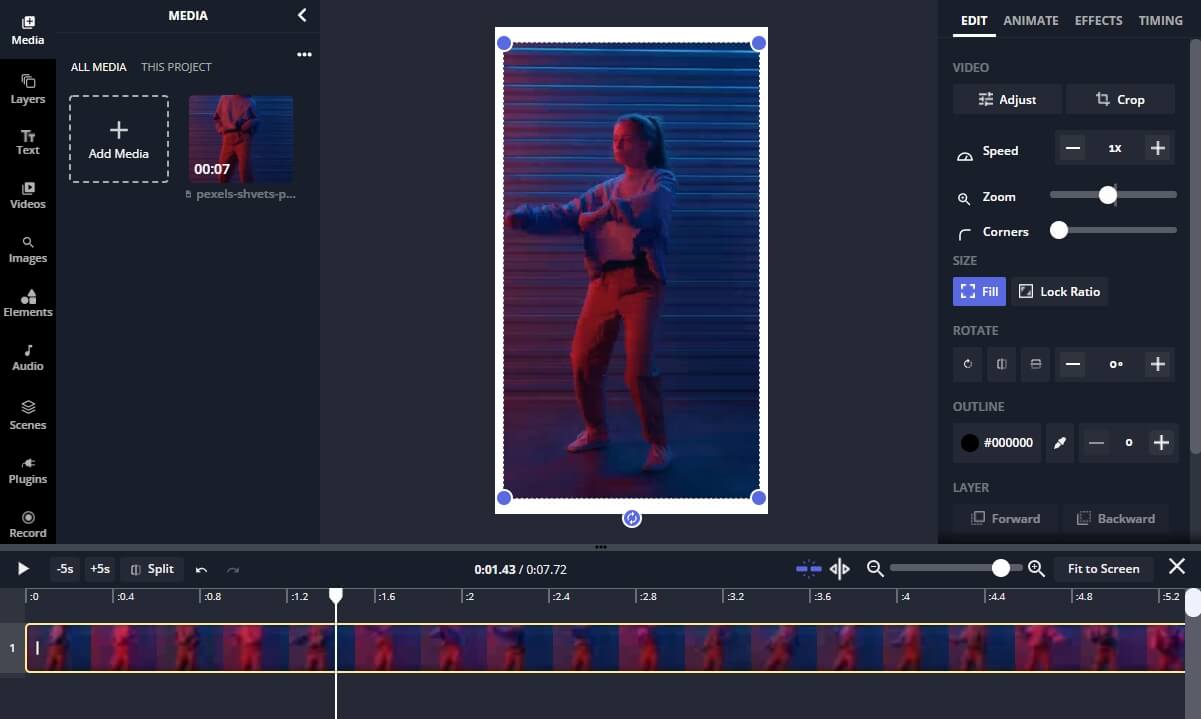
Langkah 3: Apabila Anda sudah merasa puas dengan hasilnya, maka Anda bisa pergi ke atas dan memilih opsi Expor Video untuk menyimpan video tersebut ke komputer Anda.
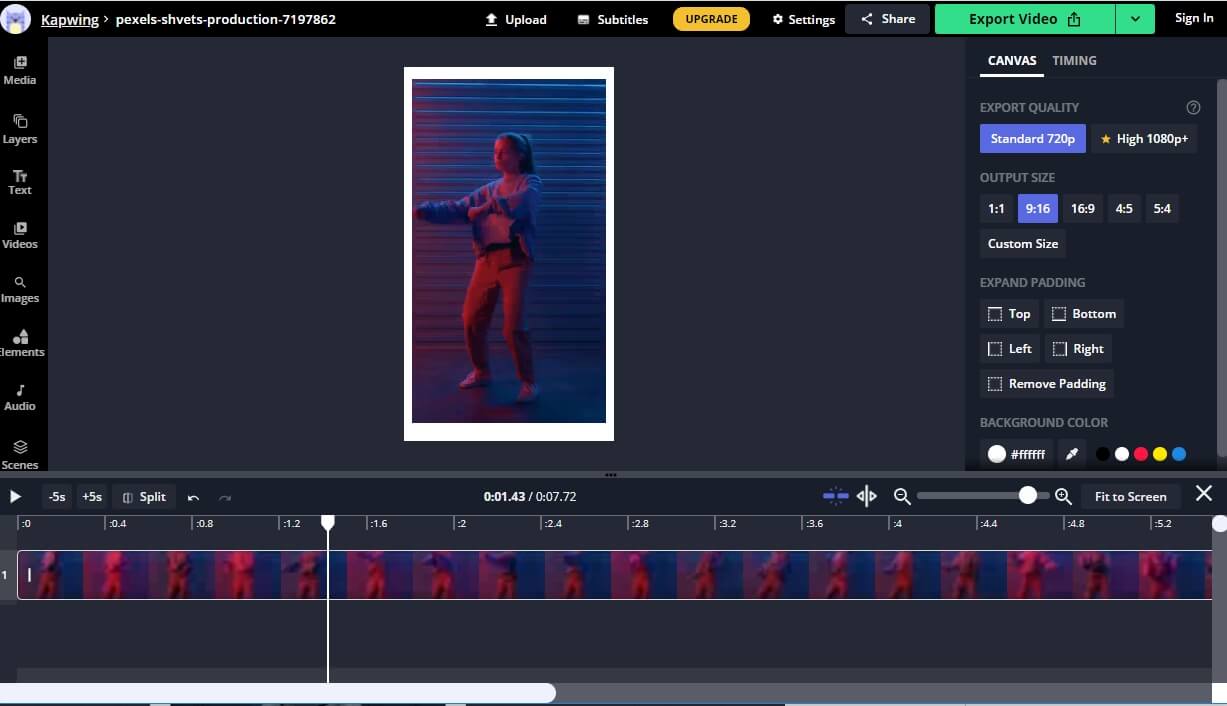
Catatan: apabila Anda ingin menghapus watermark setelah mengekspor, maka kemungkinan Anda perlu masuk ke akun baru atau mendaftar.
2. Canva
Canva ialah software yang dibutuhkan siapa pun yang ingin memodifikasi gambar dan video. Biasa diakses baik dari smartphone maupun komputer. Selain itu, edisi gratisnya mempunyai semua fungsionalitas yang Anda butuhkan. Berikut ini merupakan panduan dan langkah-langkah untuk menambahkan garis tepi pada video untuk Instagram dengan menggunakan Canva:
Langkah 1: Coba download dan jalankan aplikasi Canva, atau gunakan browser web untuk mengakses software ini. Setelah itu, Anda bisa menuju media sosial dan pilihlah aspek rasio yang Anda inginkan. Di sini saya akan memilih Instagram Post.
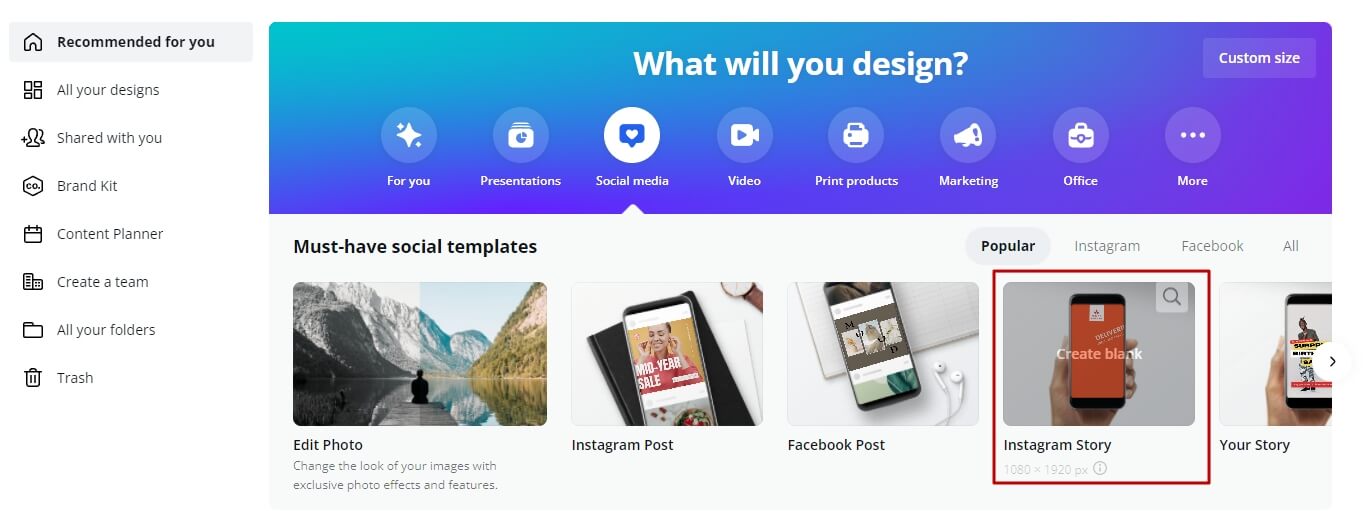
Langkah 2: Kemudian, unggahlah video Anda ke Canva agar video Anda bisa dimodifikasi dan diterapkan garis tepi. Untuk melakukannya, Anda cukup membuka panel kiri dan pilihlah Unggah media dari menu Unggah. Sekarang, carilah lokasi di mana video Anda tersimpan dan unggahlah.
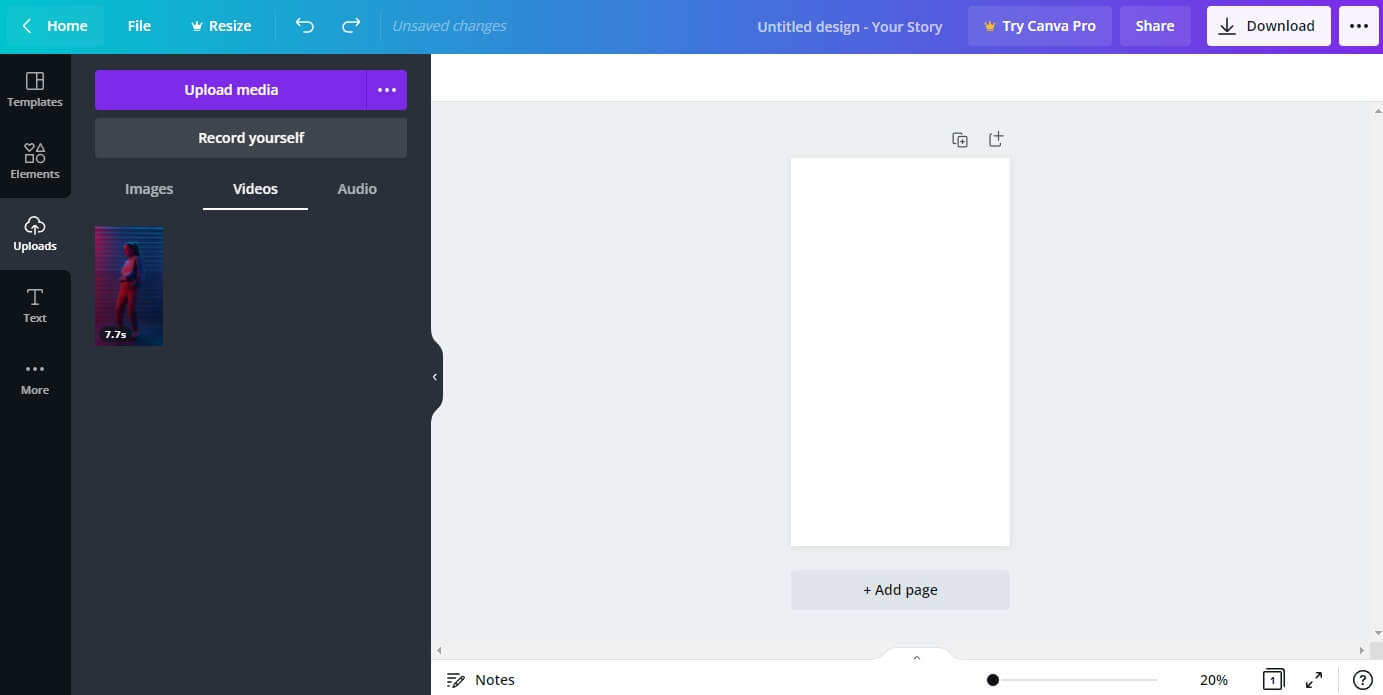
Langkah 3: Klip Anda akan muncul di bawah Video dan kategori Unggah. Untuk melihat klip Anda di jendela pengeditan, klik klip tersebut. Anda bisa menggeser video dengan menariknya.
(Catatan: Apabila Anda lebih suka menggunakan warna-warna cerah daripada garis tepi yang berwarna putih polos, maka Anda bisa mengklik tab warna (atas) yang menyediakan palet warna yang besar untuk Anda pilih, seperti yang ditunjukkan pada gambar di bawah ini).

Kesimpulan
Nah, seperti itulah – cara Anda menambahkan garis tepi ke Bingkai Video Instagram. Tidak diragukan lagi, Instagram merupakan salah satu platform media sosial yang paling aktif dengan jutaan bahkan miliaran pengguna yang aktif per harinya. Salah satu tren yang berkembang di antara para pengguna Instagram akhir-akhir ini adalah penambahan Border atau Garis Tepi pada video atau gambar mereka untuk memberikan daya tarik yang lebih bergaya.
Itulah mengapa kami sepakat untuk menyusun mengenai hal ini bagi para pengguna baru yang tidak tahu bagaimana cara melakukannya. Selain itu, bagi para pengguna yang sudah memahami seni ini, mereka tidak hanya dapat menggunakan software pengeditan yang luar biasa seperti Menambahkan garis tepi ke video untuk Instagram di Filmora dengan tenang, tetapi juga bisa mengatur garis tepi dengan menambahkan warna, buram dan juga efek lainnya yang sesuai dengan selera bunda. Tidak disangka, menambahkan garis tepi video ternyata semudah ini!


